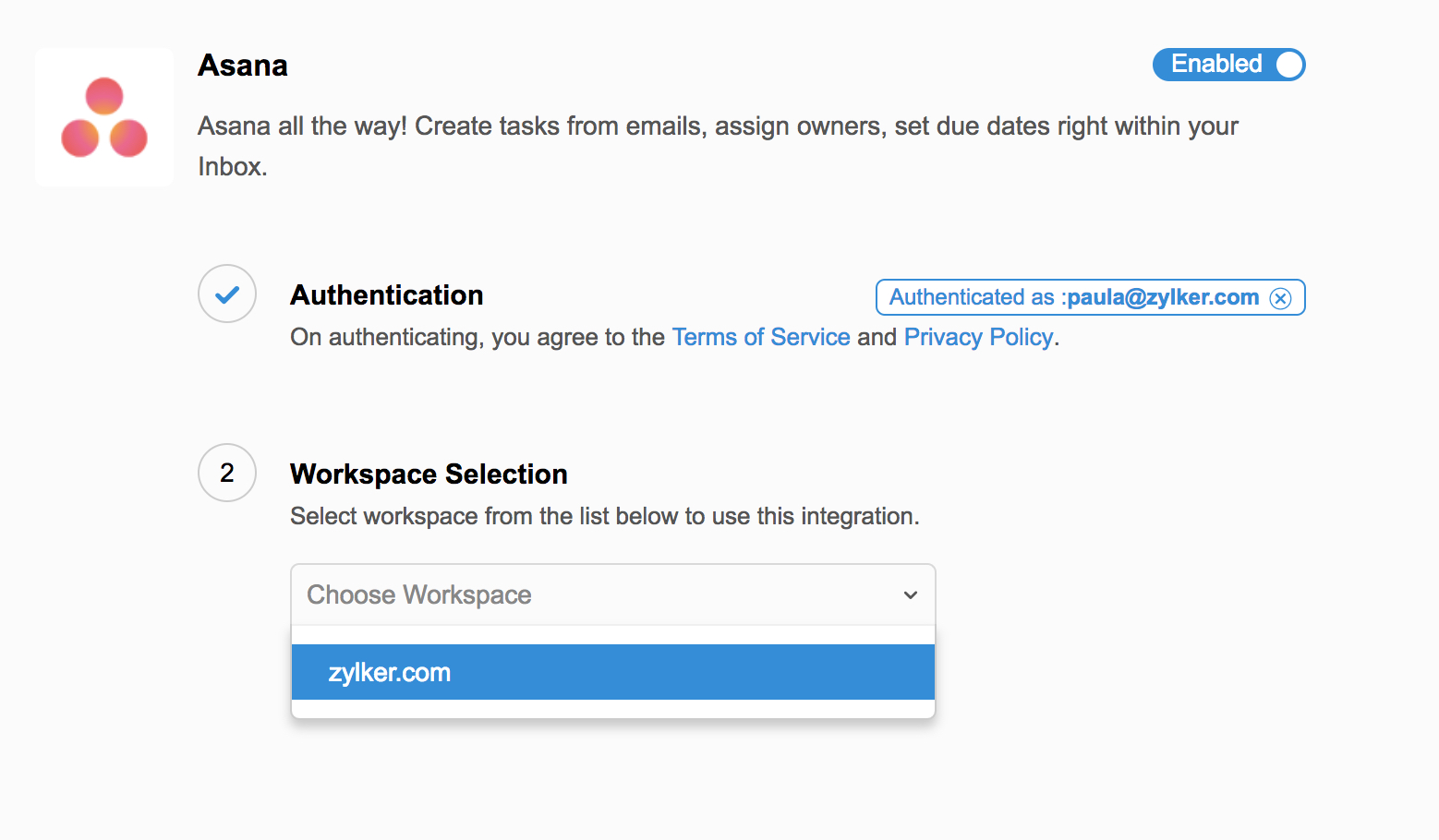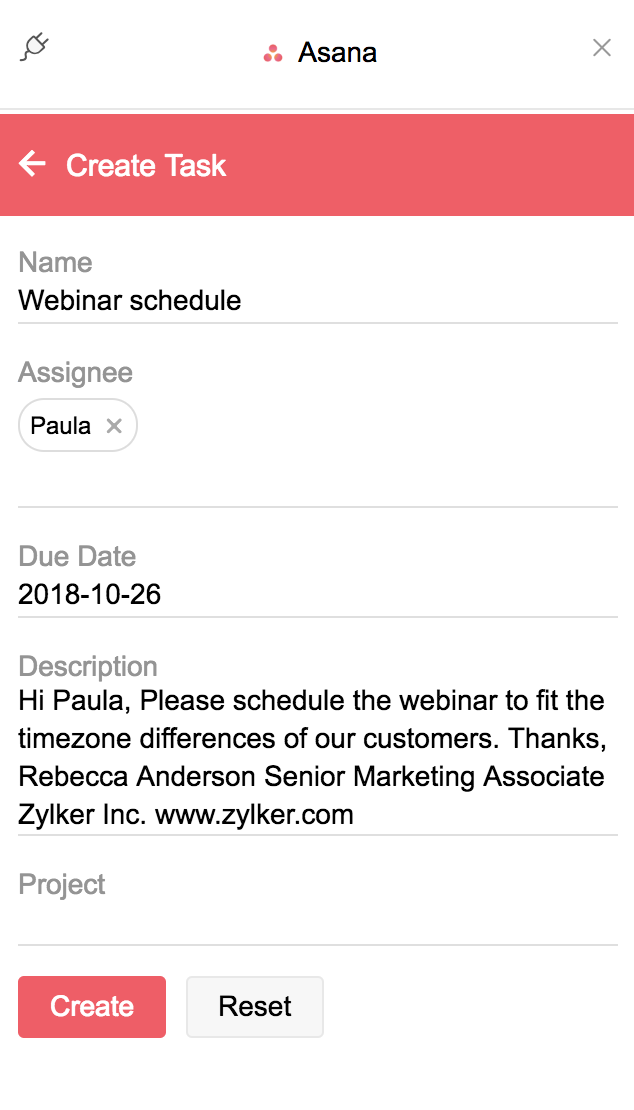Asana 扩展程序
借助此扩展程序,Zoho Mail 和 Asana 用户可以通过 eWidget 在 Zoho Mail 中从电子邮件创建任务、设置完成日期和指定任务所有者。
您需要在 Zoho Mail 中设置 Asana 扩展程序才能在 eWidget 中使用该扩展程序。
设置 Asana 扩展程序
- 登录您的 Zoho Mail 帐户
- 转到设置 > 集成卡片。
- 导航到 Asana,然后单击它。
- 单击身份验证。
- 您将被重定向到 Asana 中的身份验证页面。
- 输入您的凭据,然后单击登录以对您的帐户进行身份验证。
- 在 Zoho Mail 中,从工作区选择部分的下拉菜单中选择工作区。
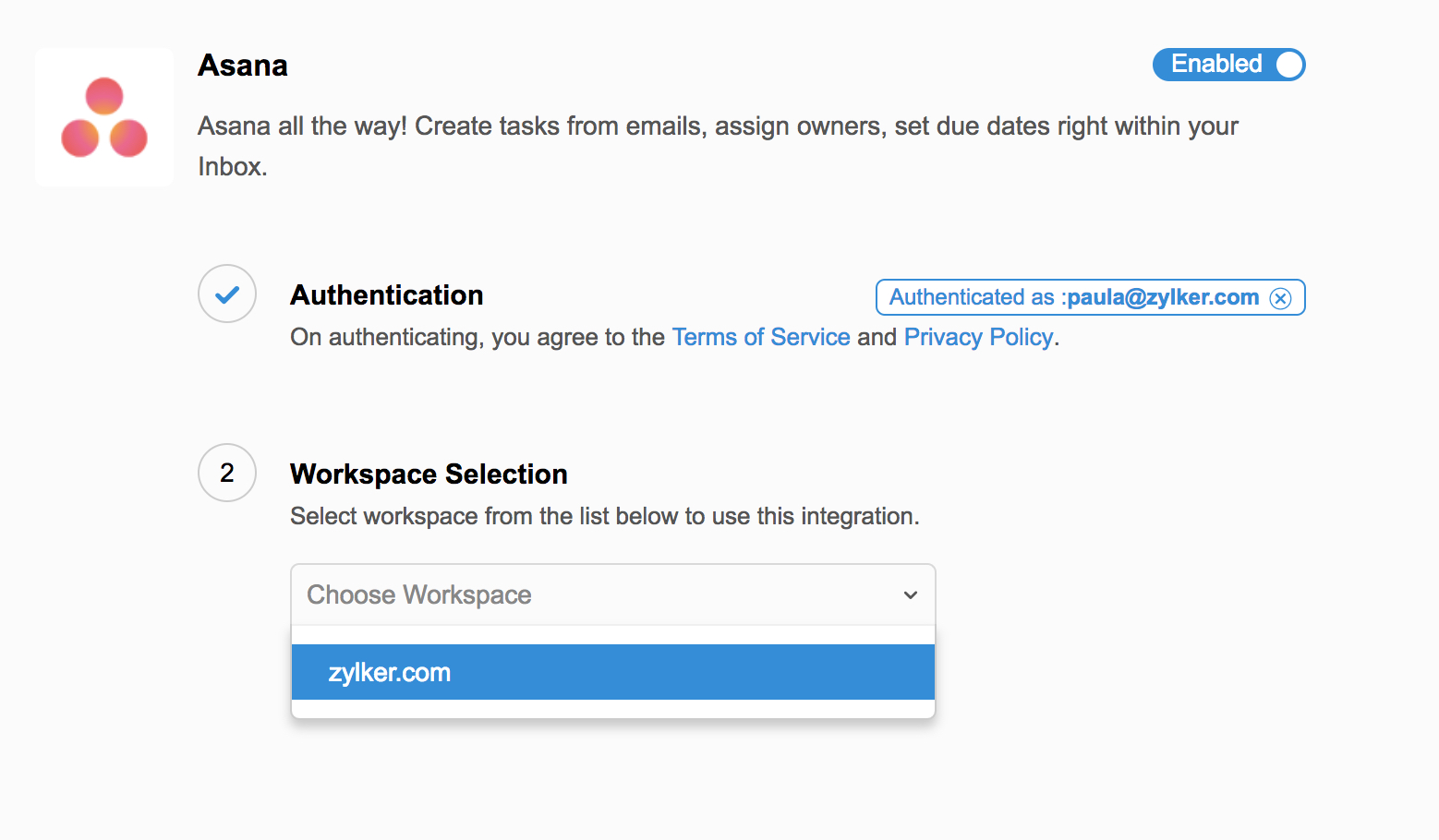
Asana 扩展程序将启用并在 eWidget 的应用菜单中列出。
在 eWidget 中使用 Asana
- 单击邮箱右下角的 eWidget 图标。
- 从 eWidget 应用菜单中选择 Asana。
- 您可以选择在特定工作区中打开、查看、编辑、创建和搜索任务。
您也可以访问特定工作区的项目,并通过 eWidget 将任务标记为完成。
我的任务
使用该选项,您可以查看、编辑和评论工作区中分配给您的任务。
创建任务
您在 eWidget 中创建的任务将直接体现在 Asana 中。
- 从 eWidget 的应用菜单中选择 Asana。
- 然后选择创建新任务。
- 在相应的字段中填写所有必要的详细信息,然后单击创建。
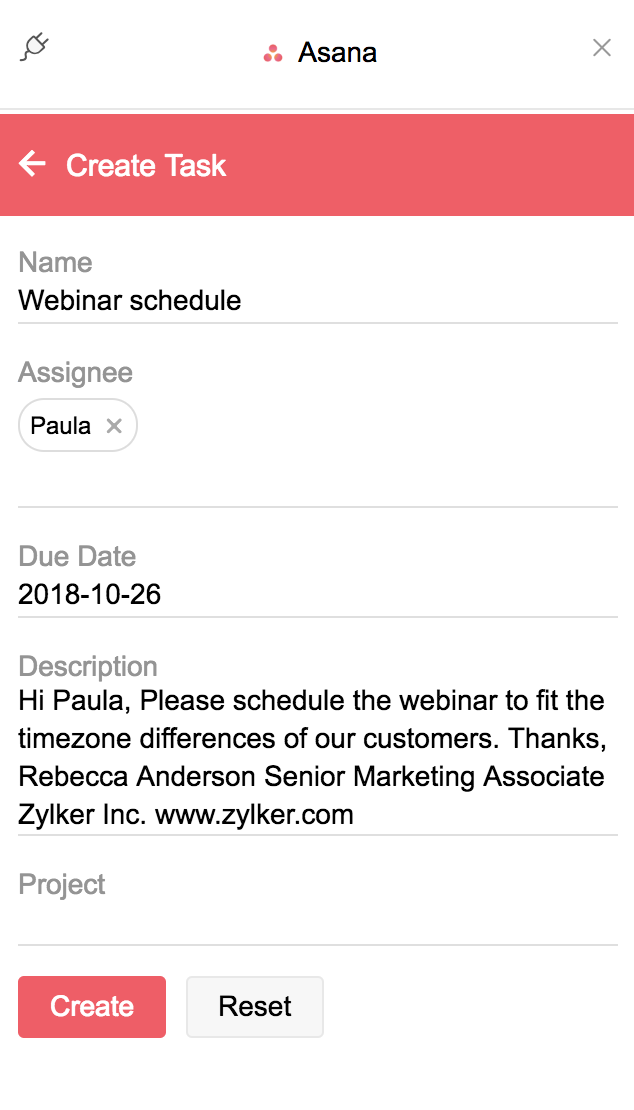
当 Asana 集成处于活动状态时,您还可以从电子邮件创建任务。在 eWidget 中单击创建任务,重要的详细信息将预填充到相应的字段(如有)中。
搜索任务
您可以在搜索任务部分使用这两个筛选器参数来缩短搜索时间。
分配对象 - 任务的分配对象。
名称 - 任务的名称。
项目
此处将列出与特定工作区关联的所有项目。您可以通过该部分打开和访问每个项目下的一组任务。